સામગ્રીઓનું કોષ્ટક
મોટા ડેટાસેટ્સ સાથે કામ કરતી વખતે એક્સેલમાં પંક્તિઓ અને કૉલમ્સને સ્થિર કરવું વિશિષ્ટ છે. પરિણામે, વર્કશીટના બીજા ભાગમાં નેવિગેટ કરતી વખતે, અમે ડેટા જોઈ શકીએ છીએ. Microsoft Excel માં બિલ્ટ-ઇન ટૂલ્સ છે જેની મદદથી આપણે ડેટાના મોટા સેટને સરળતાથી ફ્રીઝ કરી શકીએ છીએ. આ લેખ તમને બતાવશે કે એક્સેલમાં બહુવિધ પેન કેવી રીતે સ્થિર કરવું.
પ્રેક્ટિસ વર્કબુક ડાઉનલોડ કરો
તમે વર્કબુક ડાઉનલોડ કરી શકો છો અને તેમની સાથે પ્રેક્ટિસ કરી શકો છો.
મલ્ટિપલ પેન્સ ફ્રીઝ કરો તેનો બીજો ભાગ, અમે બહુવિધ પેન ફ્રીઝ કરવા માટે ફ્રીઝ પેન્સ નો ઉપયોગ કરવા જઈ રહ્યા છીએ. આ લેખમાં, અમે ફ્રીઝ પેન્સ કમાન્ડ વિશે કેટલાક બેન્ચમાર્ક આવરી લઈશું. એક્સેલમાં બહુવિધ પેન ફ્રીઝ કરવા માટે, અમે નીચેના ડેટાસેટનો ઉપયોગ કરી રહ્યા છીએ. ડેટાસેટમાં કૉલમ B માં અમુક ઉત્પાદનનું નામ અને કૉલમ C માં તેમની કિંમત પણ મૂલ્ય-વર્ધિત કર (Vat) ની ઉત્પાદનની ટકાવારી છે. 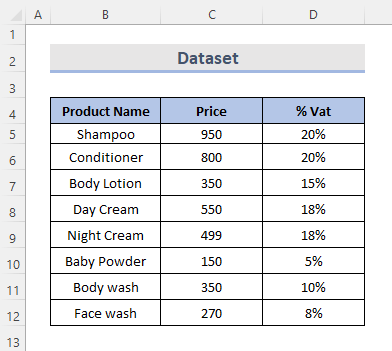
1. એક્સેલમાં બહુવિધ પંક્તિઓ સ્થિર કરો
અમે અમારી સ્પ્રેડશીટની ચોક્કસ પંક્તિઓ હંમેશા પ્રદર્શિત રાખવાનું પસંદ કરી શકીએ છીએ. અને, જ્યારે અમે અમારા ડેટામાંથી સ્ક્રોલ કરીએ છીએ ત્યારે અમે સ્થિર પંક્તિઓ જોઈ શકીએ છીએ. ફ્રીઝ પેન્સ કમાન્ડનો ઉપયોગ કરીને આપણે એક્સેલમાં બહુવિધ પંક્તિઓ સ્થિર કરી શકીએ છીએ. આ કરવા માટે તેને કેટલીક ક્લિક્સ લાગશે. ધારો કે આપણે પંક્તિઓ 10 સુધી સ્થિર કરવાની જરૂર છે. હવે, ચાલો મારફતે જઈએબહુવિધ પંક્તિઓ સ્થિર કરવા માટે નીચેના પગલાંઓ.
સ્ટેપ્સ:
- સૌપ્રથમ, નીચેની સૂચિમાંથી આપણે જે પંક્તિઓ સ્થિર કરવા માંગીએ છીએ તે પસંદ કરો. જેમ આપણે આપણા કિસ્સામાં 1 થી 9 પંક્તિઓ સ્થિર કરવા માંગીએ છીએ. તેથી, અમે પંક્તિ પસંદ કરીશું 10 .
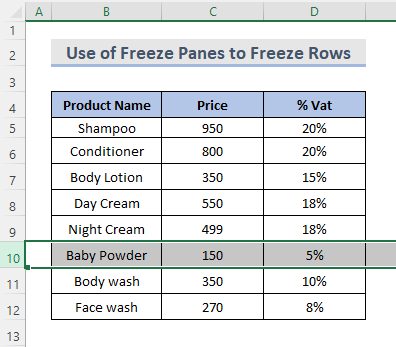
- બીજું, પર જુઓ ટેબ પસંદ કરો. રિબન.
- આગળ, વિન્ડો જૂથના ફ્રીઝ પેન્સ ડ્રોપ-ડાઉન મેનૂમાંથી ફ્રીઝ પેન્સ પસંદ કરો.
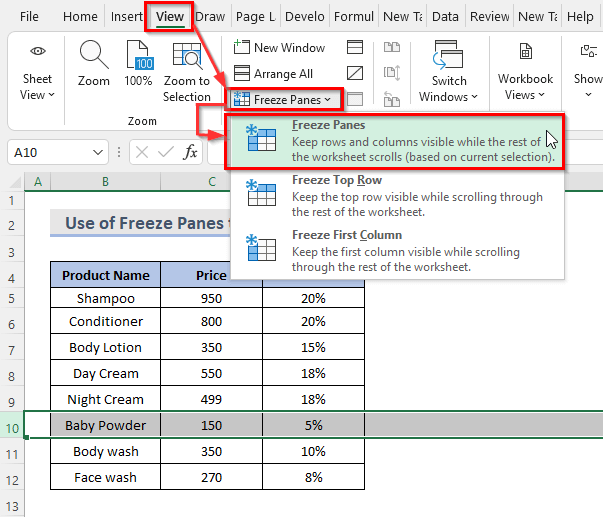
- છેવટે, ગ્રે લાઇન દ્વારા બતાવ્યા પ્રમાણે, પંક્તિઓ સ્થાને લૉક થઈ જશે.
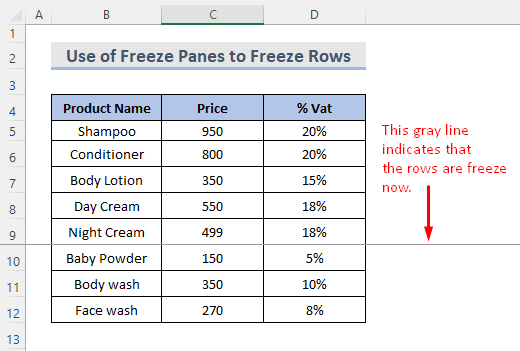
- હવે, આપણે કરી શકીએ છીએ નીચે જતી વખતે ટોચ પર સ્થિર પંક્તિઓ જોવા માટે વર્કશીટ નીચે સ્ક્રોલ કરો.
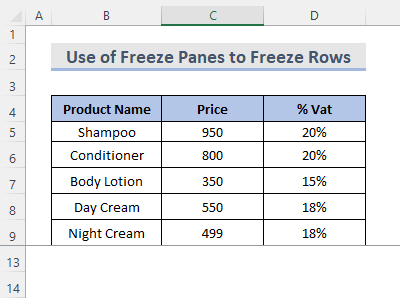
વધુ વાંચો: ટોચને કેવી રીતે સ્થિર કરવું એક્સેલમાં બે પંક્તિઓ (4 રીતો)
2. એક્સેલમાં બહુવિધ કૉલમ લૉક કરો
જો આપણે બહુવિધ કૉલમ લૉક કરવા ઈચ્છીએ છીએ, તો અમે એક્સેલ વડે તે સરળતાથી કરી શકીએ છીએ. આ કરવા માટે આપણે કેટલીક પ્રક્રિયાઓને અનુસરવાની જરૂર છે. ધારો કે આપણે કૉલમ B અને કૉલમ C ને સ્થિર કરવા માંગીએ છીએ. જેમ આપણે ઉત્પાદનનું નામ અને તે ઉત્પાદનોની કિંમત જોવા માંગીએ છીએ. તો ચાલો એક્સેલમાં બહુવિધ કૉલમ ફ્રીઝ કરવા માટેની પ્રક્રિયાઓ પર એક નજર કરીએ.
સ્ટેપ્સ:
- પ્રથમ, આપણે જે કૉલમ ફ્રીઝ કરવા માગીએ છીએ તેની પાછળની કૉલમ પસંદ કરો. તેથી આપણે કૉલમ D પસંદ કરીશું.
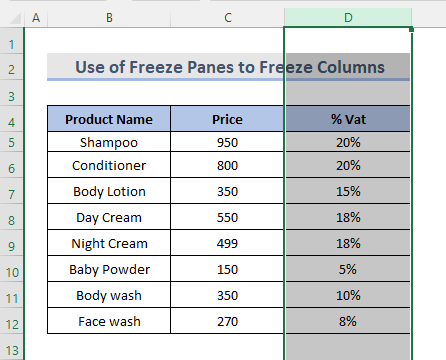
- તે પછી, રિબન પર, જુઓ પસંદ કરો. ટૅબ.
- આગળ, વિન્ડો જૂથમાં ફ્રીઝ પેન્સ ડ્રોપ-ડાઉન મેનૂમાં, ફ્રીઝ પેન્સ પસંદ કરો.વિકલ્પ.
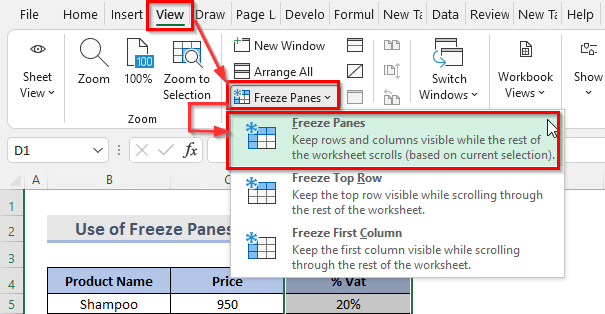
- હવે, આપણે ગ્રે લાઈન જોઈ શકીએ છીએ જે સૂચવે છે કે કૉલમ હવે લૉક છે.
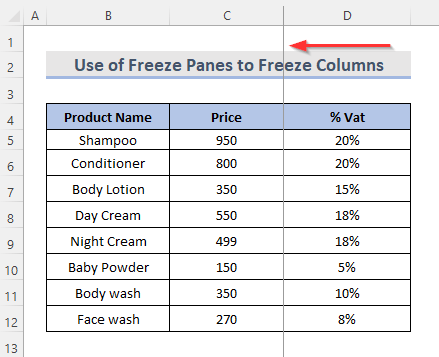
- જમણે સ્ક્રોલ કરીને, આપણે સ્થિર ડેટા કૉલમ જોઈ શકીએ છીએ.
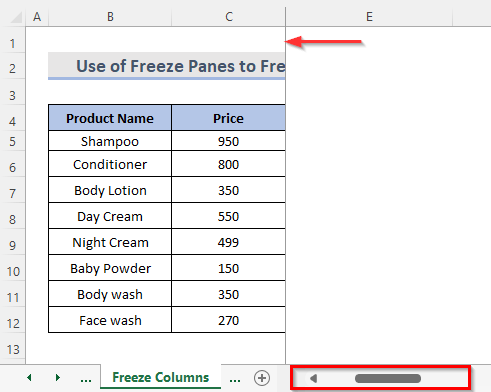
સમાન રીડિંગ્સ
- એક્સેલમાં ફ્રેમ કેવી રીતે ફ્રીઝ કરવી (6 ઝડપી યુક્તિઓ)
- એક્સેલમાં પસંદ કરેલ પેન ફ્રીઝ (10 રીતો)
- એક્સેલમાં VBA સાથે પેન કેવી રીતે ફ્રીઝ કરવું (5 યોગ્ય રીતો)
- એક્સેલમાં કસ્ટમ ફ્રીઝ પેન કેવી રીતે લાગુ કરવું (3 સરળ રીતો)
3. એક્સેલ બહુવિધ પંક્તિઓ અને કૉલમ્સ એકસાથે સ્થિર થાય છે
આપણે એક જ સમયે પંક્તિઓ અને કૉલમ બંનેને લૉક કરી શકીએ છીએ. ચાલો નીચેની પ્રક્રિયાનું નિદર્શન કરીએ.
સ્ટેપ્સ:
- શરૂઆતમાં, એક કોષ પસંદ કરો જે ઉપરની પંક્તિઓ અને ડાબી કૉલમ અમે સ્થિર કરવા માગીએ છીએ. તેથી આપણે સેલ D9 પસંદ કરીએ છીએ. જેમ કે આપણે ઉત્પાદન શેમ્પૂ ઉત્પાદન ડે ક્રીમ માંથી ઉત્પાદનનું નામ અને કિંમત જોવા માંગીએ છીએ.
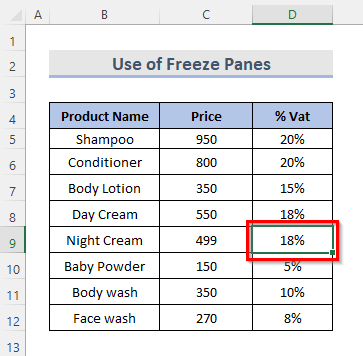
- તે પછી, રિબનમાંથી જુઓ ટેબ પસંદ કરો.
- હવે, વિન્ડો જૂથમાં, ફ્રીઝ પેન્સ ડ્રોપ-ડાઉન મેનૂમાંથી, પસંદ કરો. ફ્રીઝ પેન્સ .
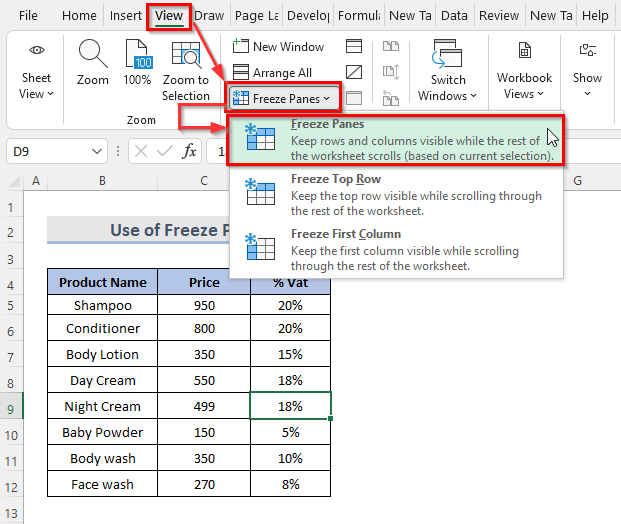
- આખરે, બે ગ્રે લાઇન દેખાય છે, એક સીધી સ્થિર પંક્તિઓની નીચે અને બીજી સ્થિર સ્તંભોની સીધી બાજુમાં. ફક્ત ફ્રીઝ પેન્સ બટન પર ક્લિક કર્યા પછી કૉલમ અને પંક્તિઓ એક જ સમયે સ્થિર થઈ જશે.
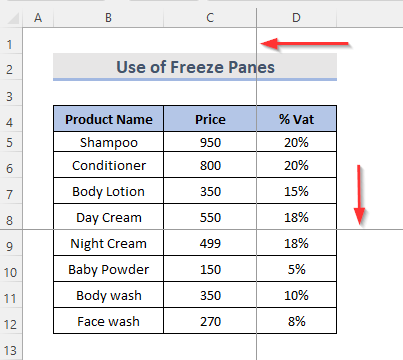
- તેથી, પંક્તિઓ અને કૉલમ લૉક થઈ જશેસ્થળ, જેમ કે ગ્રેલાઇન દ્વારા સૂચવવામાં આવ્યું છે.
- નીચે ચરતી વખતે, અમે સ્થિર પંક્તિઓ અને કૉલમ્સ જોવા માટે વર્કશીટ સાથે સ્ક્રોલ કરી શકીએ છીએ.
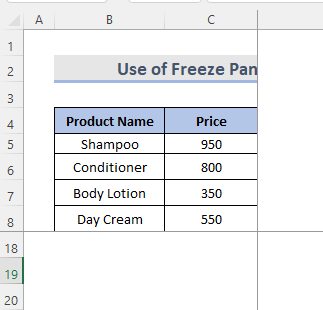
સંબંધિત સામગ્રી: એક્સેલમાં પેન ફ્રીઝ કરવા માટે કીબોર્ડ શોર્ટકટ (3 શૉર્ટકટ્સ)
4. ટોચની પંક્તિ અને પ્રથમ કૉલમને લૉક કરો
આપણે એક જ ક્ષણે ટોચની પંક્તિ અને પ્રથમ કૉલમને લૉક કરી શકીએ છીએ. આ માટે ચાલો નીચેના પગલાંઓ જોઈએ.
સ્ટેપ્સ:
- તેમજ, અગાઉના માપદંડ, જુઓ પર જાઓ. શીટમાં રિબન પરની ટૅબ જે આપણે ટોચની પંક્તિઓ અને પ્રથમ કૉલમને લૉક કરવા માગીએ છીએ.
- તે પછી, ટોચની પંક્તિઓને લૉક કરવા માટે, <1 માંથી ટોચની પંક્તિ ફ્રીઝ કરો વિકલ્પ પસંદ કરો. જુઓ ટૅબના વિંડો જૂથમાં
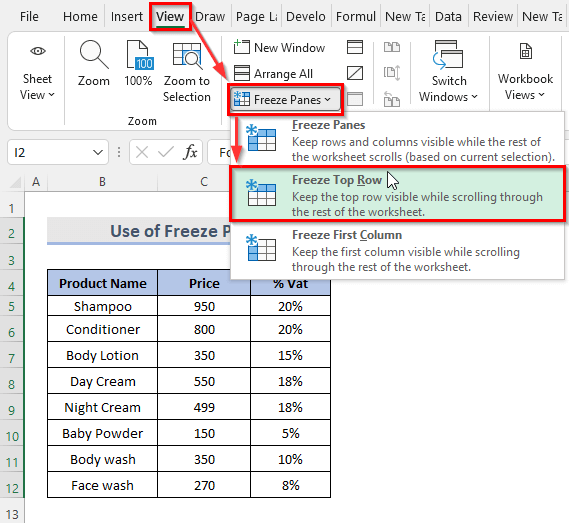
- <ફ્રીઝ કરો 12>અને પ્રથમ કૉલમને લોક કરવા માટે, નેવિગેશન ફલકની વિન્ડો શ્રેણીમાં ફ્રીઝ પેન્સ ડ્રોપ-ડાઉન પસંદગીમાંથી ફક્ત ફ્રીઝ ફર્સ્ટ કૉલમ વિકલ્પ પસંદ કરો. પ્રથમ કૉલમને લોક કરવા માટે.
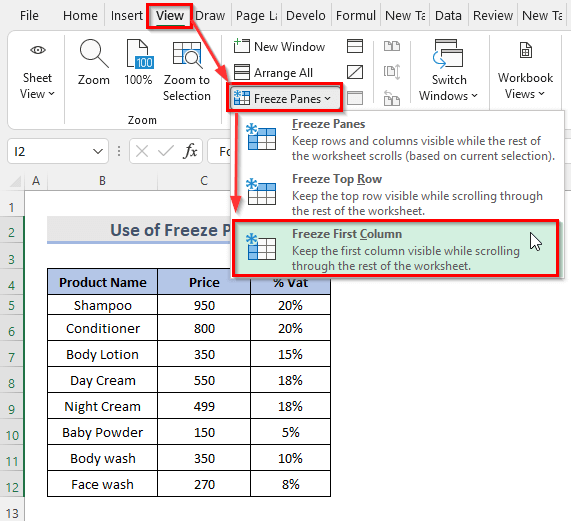
વધુ વાંચો: Excel માં ટોચની પંક્તિ અને પ્રથમ કૉલમ કેવી રીતે ફ્રીઝ કરવી (5 પદ્ધતિઓ)
એક્સેલમાં બહુવિધ પેન અનફ્રીઝ કરો
જ્યારે ડેટાને લોક કરવાની જરૂર ન હોય ત્યારે અમે નીચે આપેલા પગલાઓ કરીને તે તમામ ડેટાને અનલૉક કરી શકીએ છીએ.
સ્ટેપ્સ:
- પ્રથમ સ્થાને, આપણે જોઈ શકીએ છીએ કે ગ્રે કલર લાઇન સૂચવે છે તેમ અમારો ડેટા લોક થયેલો છે.
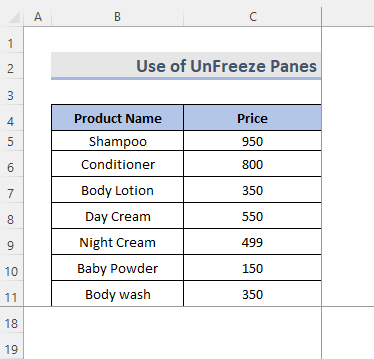
- માં બીજા સ્થાને, ફક્ત પર જાઓરિબનમાંથી જુઓ ટેબ.
- આગળ, વિંડો હેઠળ ફ્રીઝ પેન્સ ડ્રોપ-ડાઉન મેનૂમાંથી અનફ્રીઝ પેન્સ પસંદ કરો ડેટાને અનલૉક કરવા માટેની શ્રેણી.
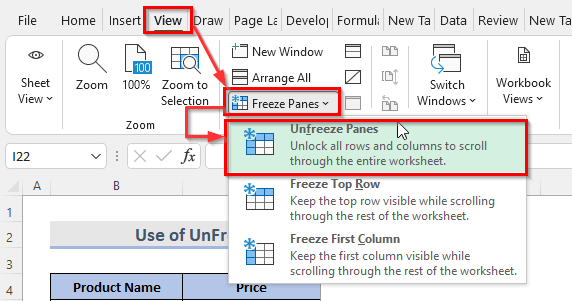
- આખરે, ફક્ત અનફ્રીઝ પેન્સ પર ક્લિક કરવાથી બધી પંક્તિઓ અનલૉક થઈ જશે અને કૉલમ્સ.
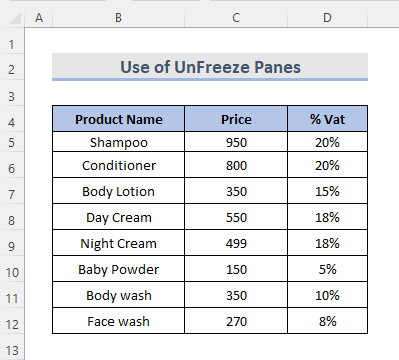
ફ્રીઝ પેન્સ યોગ્ય રીતે કાર્ય કરી રહ્યાં નથી
જો ફ્રીઝ પેન્સ બટન અમારી વર્કશીટમાં કામ કરતું નથી, તે કદાચ નીચેનામાંથી એકને કારણે છે:
- જ્યારે તમે તમારા ડેટાને સંશોધિત અથવા સંપાદિત કરો છો, જે તમને સેલના ડેટામાં ફેરફાર કરવા અથવા ફોર્મ્યુલા દાખલ કરવાની મંજૂરી આપે છે. ડેટા સંશોધિત મોડને રદ કરવા માટે, Enter અથવા Esc કી દબાવવાથી મદદ મળશે.
- તમારી સ્પ્રેડશીટ પાસવર્ડથી સુરક્ષિત છે. કૃપા કરીને પંક્તિઓ અથવા કૉલમ્સને ફ્રીઝ કરતા પહેલા વર્કશીટને અસુરક્ષિત કરો.
નિષ્કર્ષ
ઉપરની પદ્ધતિઓ તમને Excel માં બહુવિધ પેન ફ્રીઝ કરવામાં મદદ કરે છે. આશા છે કે આ તમને મદદ કરશે! જો તમારી પાસે કોઈ પ્રશ્નો, સૂચનો અથવા પ્રતિસાદ હોય, તો કૃપા કરીને અમને ટિપ્પણી વિભાગમાં જણાવો. અથવા તમે ExcelWIKI.com બ્લોગમાં અમારા અન્ય લેખો પર એક નજર કરી શકો છો!

